У вас возникли проблемы с зарядкой беспроводного контроллера DualSense вашей PS5? Есть несколько причин, почему это происходит. Например, причиной проблемы может быть неисправный USB-кабель, засоренный порт зарядки или проблема с прошивкой или программным обеспечением.
В этом руководстве по устранению неполадок вы найдете множество предложений и решений по устранению неисправности беспроводного контроллера Sony PlayStation 5, который не заряжается.
Примечание. Если аккумулятор контроллера полностью разряжен и ваша PS5 не заряжается ине обнаруживает его через USB, перейдите к исправлению, которое включает полную перезагрузку контроллера. .
1. Переключить USB-порты
В редких случаях один USB-порт на вашей PS5 может работать со сбоями и препятствовать зарядке беспроводного контроллера DualSense. Следовательно, лучше подключить его к другому порту.
Консоль имеет три порта USB-A — один спереди и два сзади. Проверьте каждый из них и проверьте, заставляет ли это контроллер начать зарядку.
Если у вас под рукой есть кабель USB-C-USB-C (он должен быть, если у вас новый телефон Android), вы также можете попробовать подключить устройство к порту USB-C на передней панели консоль.
2. Перезагрузите или выключите и выключите PS5
Перезагрузите PS5, если один или несколько портов USB не могут зарядить контроллер DualSense. Это должно устранить неожиданные программные сбои, лежащие в основе проблемы. Для этого:
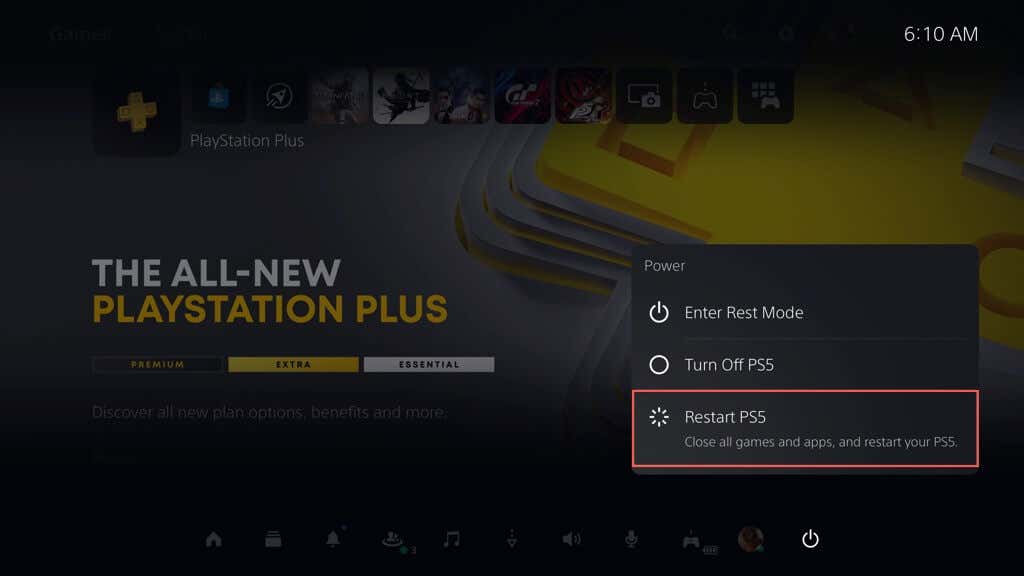
Примечание. Если ваш контроллер DualSense совершенно не отвечает, просто нажмите и удерживайте кнопку Питаниена PS5, пока консоль не выключится. Затем загрузите его в обычном режиме.
Кроме того, рекомендуется выключить и включить PS5. Для этого выключите консоль, отсоедините ее от источника питания, подождите не менее одной минуты и включите снова.
3. Используйте другой источник питания
Если проблемы с зарядкой вашего контроллера PS5 связаны только с зарядной станцией DualSense, возможно, причина в неисправной сетевой розетке или удлинителе. Попробуйте подключить его к другому источнику питания..
Если это не помогает, возможно, вы имеете дело с неисправным адаптером переменного тока. Отправьте зарядную док-станцию обратно продавцу для ремонта или замены.
4. Контроллер мягкого сброса
Если проблемы с зарядкой не исчезнут, вам необходимо программный сброс контроллера PS5 DualSense. Этот процесс перезагружает прошивку контроллера и устраняет основные ошибки, препятствующие его правильной работе. Для этого:

5. Зарядка через другое устройство
Кроме PS5, вы можете заряжать контроллер PS5 через любое устройство, поддерживающее зарядку через USB, например ПК или Mac. Попробуйте это, если вы еще этого не сделали.
6. Используйте другой кабель для зарядки
Проблемы с зарядкой DualSense могут быть связаны с кабелем USB-A — USB-C. Если он заметно погнут или потерт, необходимо замените USB-кабель.

7. Удалите и перерегистрируйте свой контроллер
Перерегистрируйте беспроводной контроллер DualSense на PS5, чтобы устранить проблемы с зарядкой, возникающие из-за неправильной конфигурации устройства. Для этого:
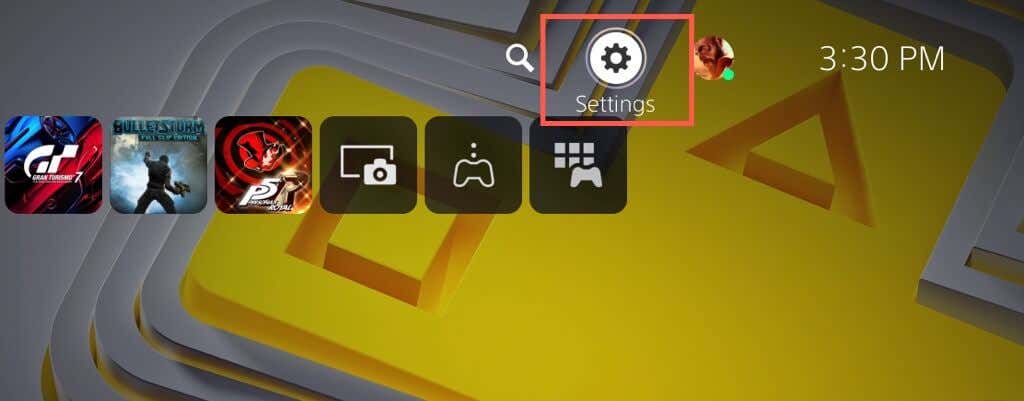
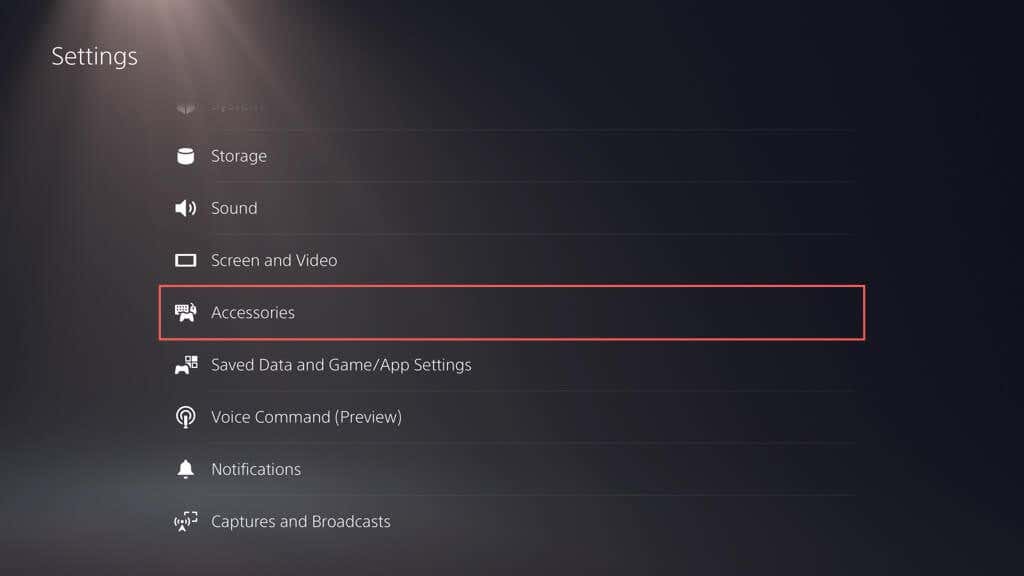
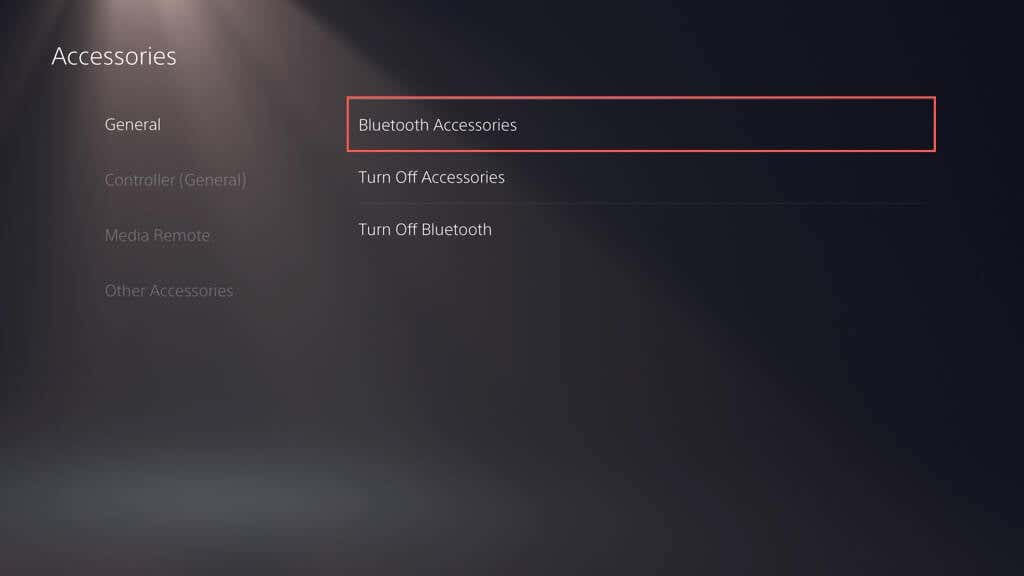
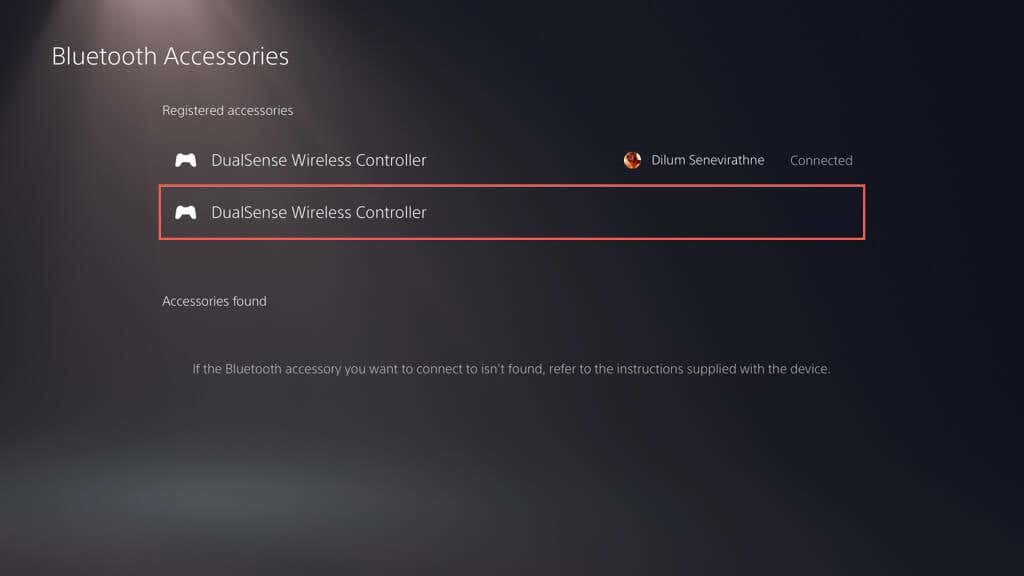
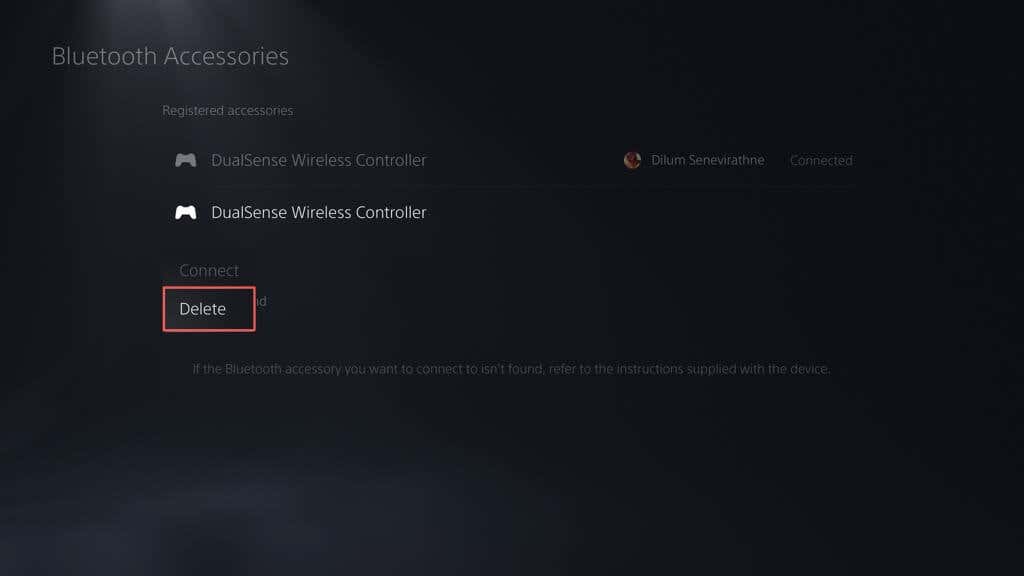
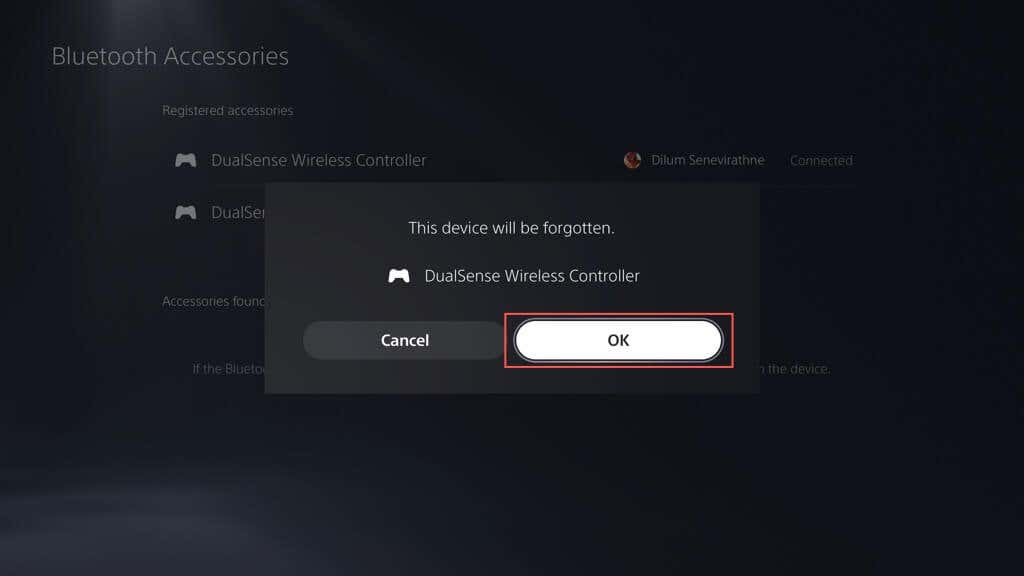
8. Удалить аксессуары
Аксессуары для контроллера PS5 сторонних производителей могут влиять на зарядку устройства. Например, если к вам подключена проводная гарнитура или аккумулятор, снимите их и проверьте, решит ли это проблему..
9. Проверьте настройки энергосбережения
Если ваш контроллер DualSense не заряжается, но только во время Консоль PS5 находится в режиме покоя, вам необходимо изменить настройки энергосбережения консоли следующим образом:

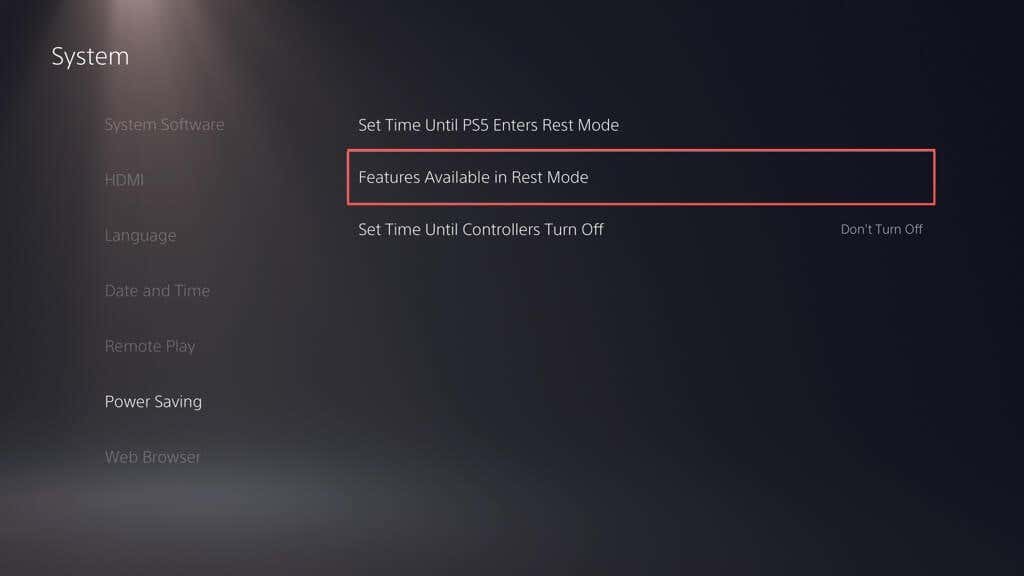
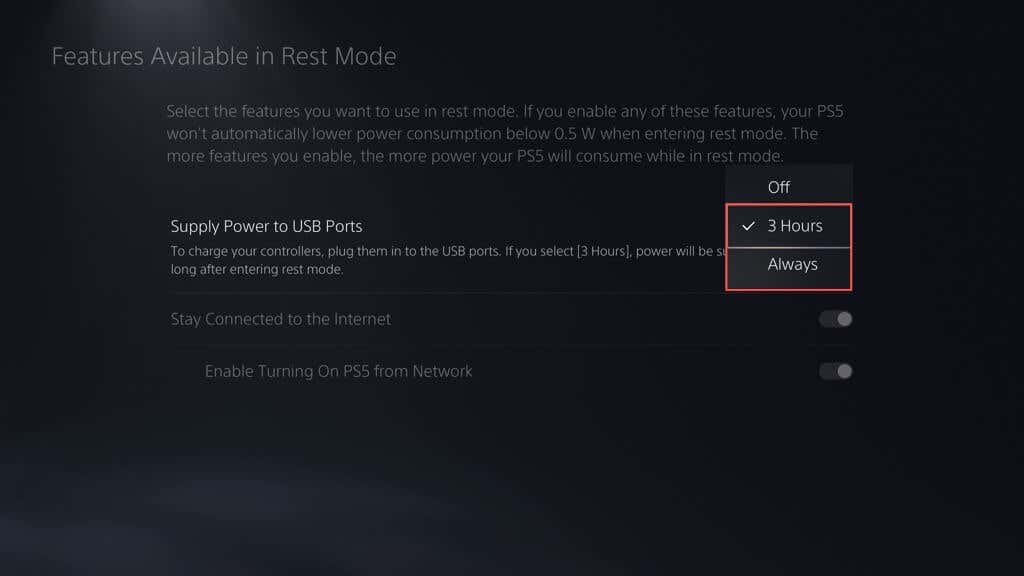
В зависимости от выбранного варианта ваша PS5 теперь должна подавать питание на USB-порты непрерывно или до трех часов.
10. Очистите порт USB-C
Порт USB-C беспроводного контроллера PS5 склонен к скоплению грязи, ворса и частиц пыли. Используйте зубочистку, чтобы вытащить всю грязь внутри. Несколько коротких струй сжатого воздуха также помогут.
11. Измените метод связи
Изменение метода связи по умолчанию для беспроводного контроллера PS5 с Bluetooth на USB также может решить проблемы с зарядкой. Для этого:
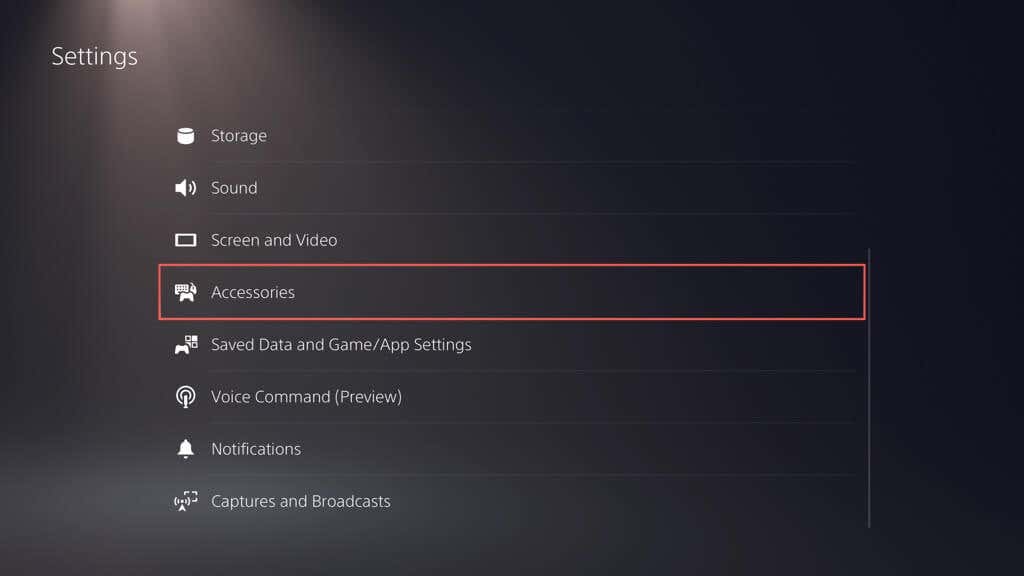
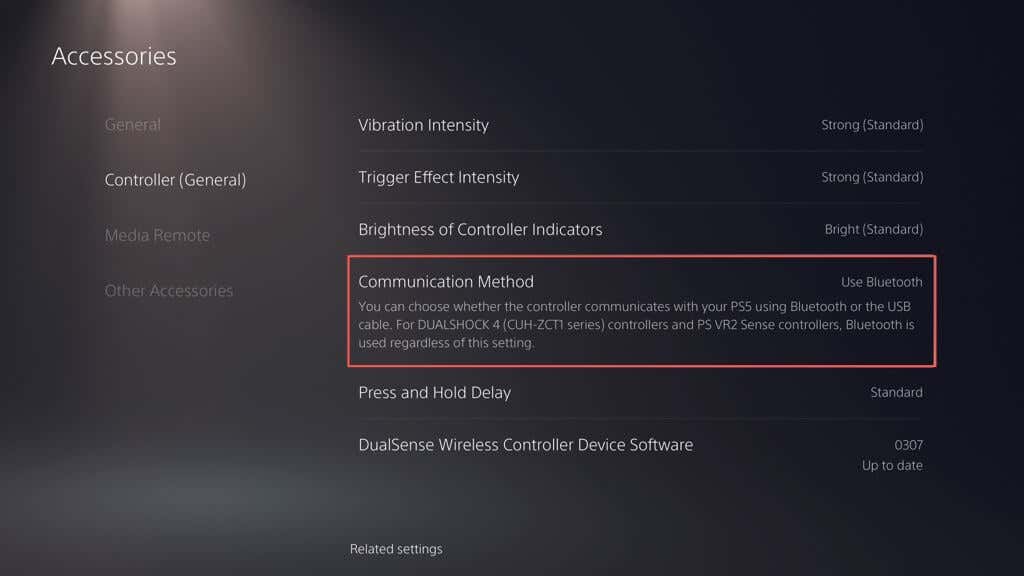
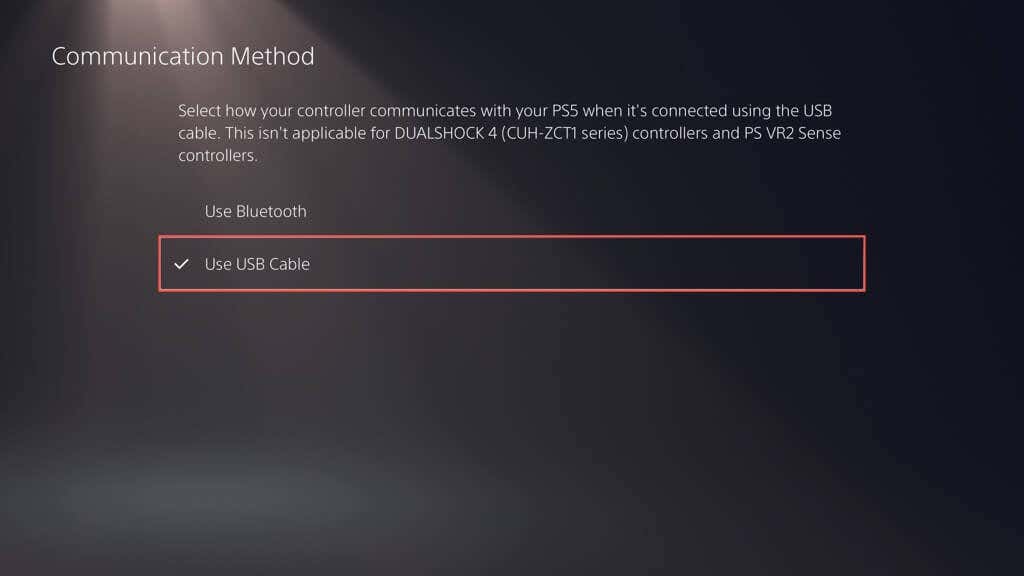
12. Сбросить контроллер PS5
Если контроллер DualSense не заряжается через PS5 или другое устройство, вам следует сбросить его до заводских настроек по умолчанию. Для этого:
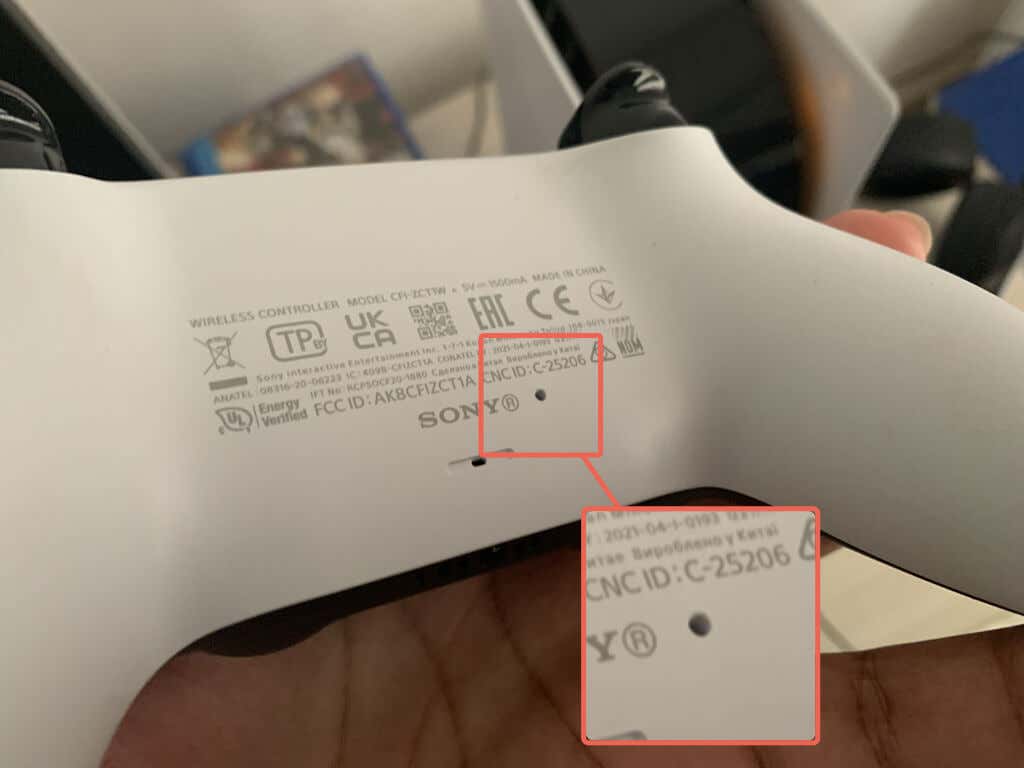
13. Проверьте наличие обновлений прошивки
Sony выпускает обновления прошивки DualSense, устраняющие известные проблемы с устройством. Чтобы их установить:
- .
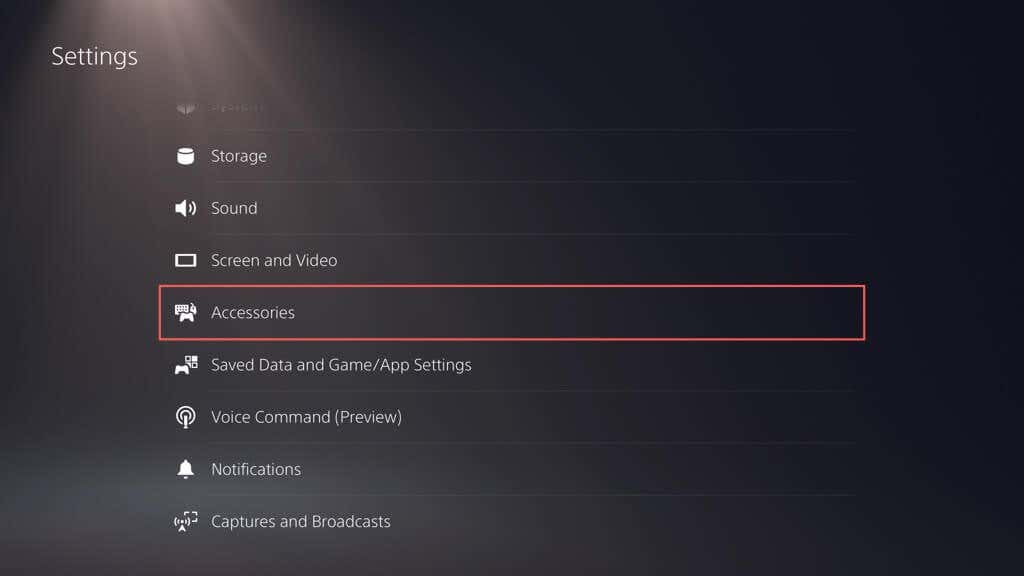
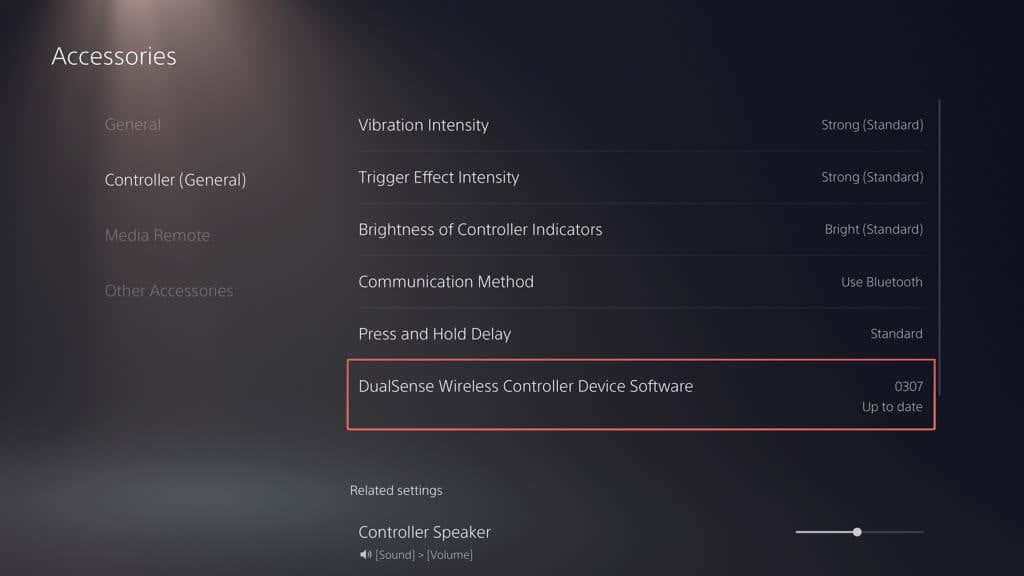
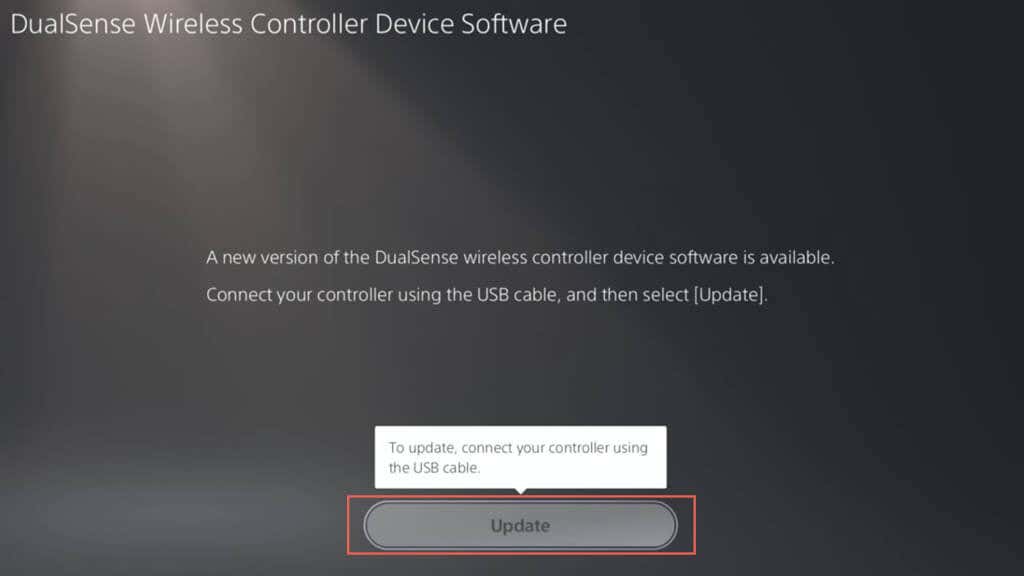
Изучите альтернативные способы обновите программное обеспечение устройства вашего беспроводного контроллера DualSense.
14. Обновите консоль PS5
Если USB-порты вашей PS5 не могут случайно зарядить контроллер DualSense, вам следует обновить консоль до последней версии программного обеспечения. Для этого
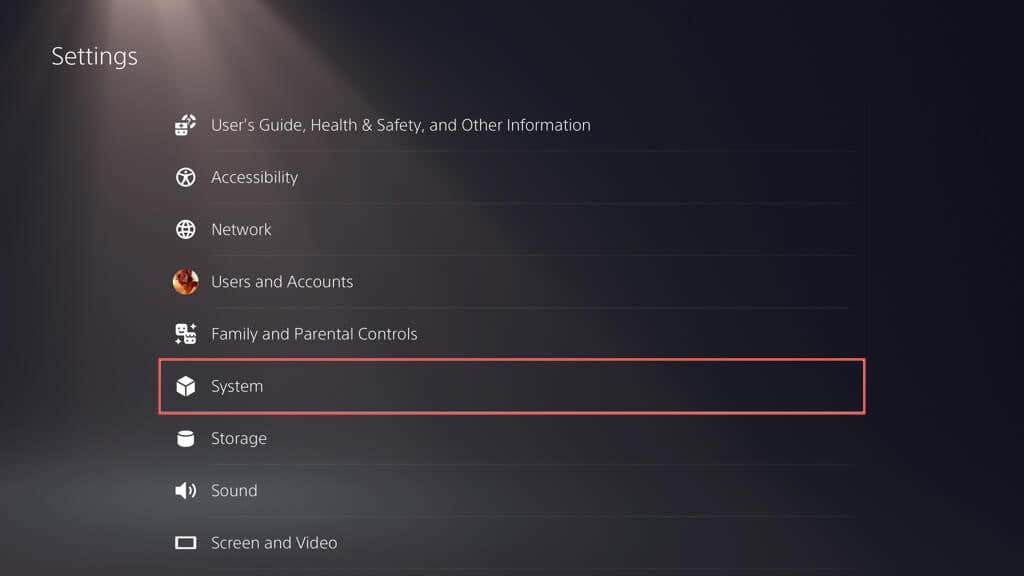
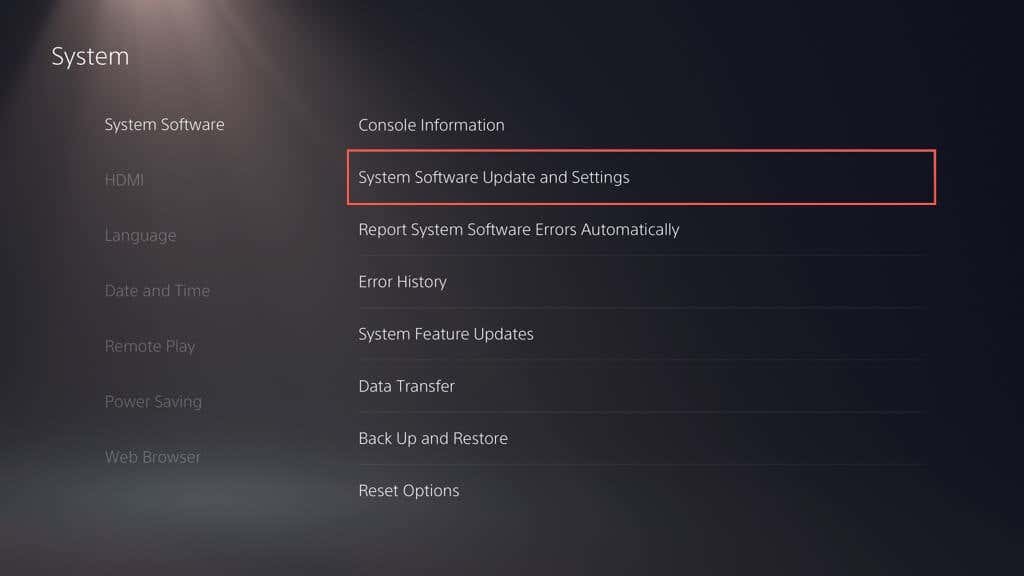
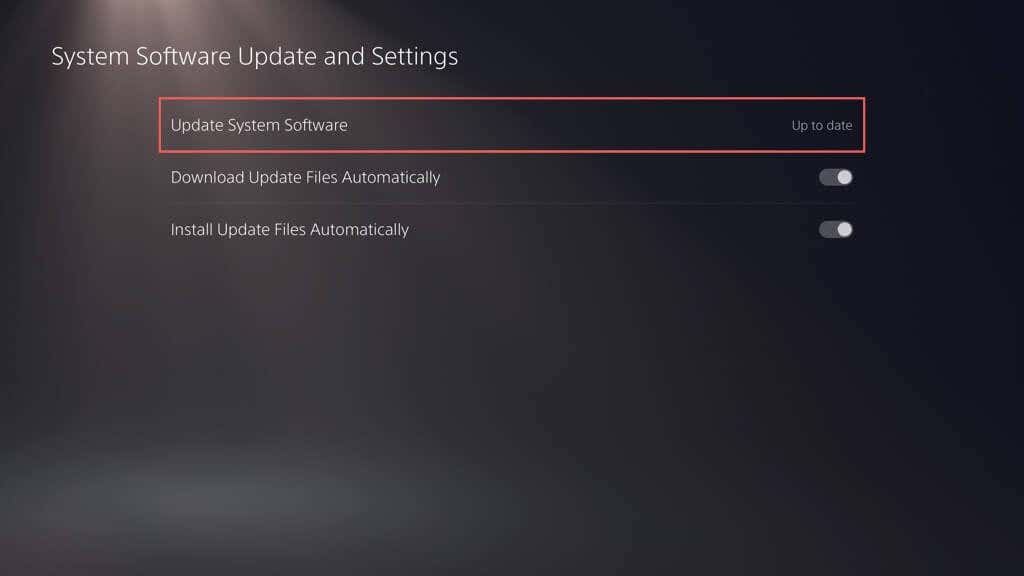
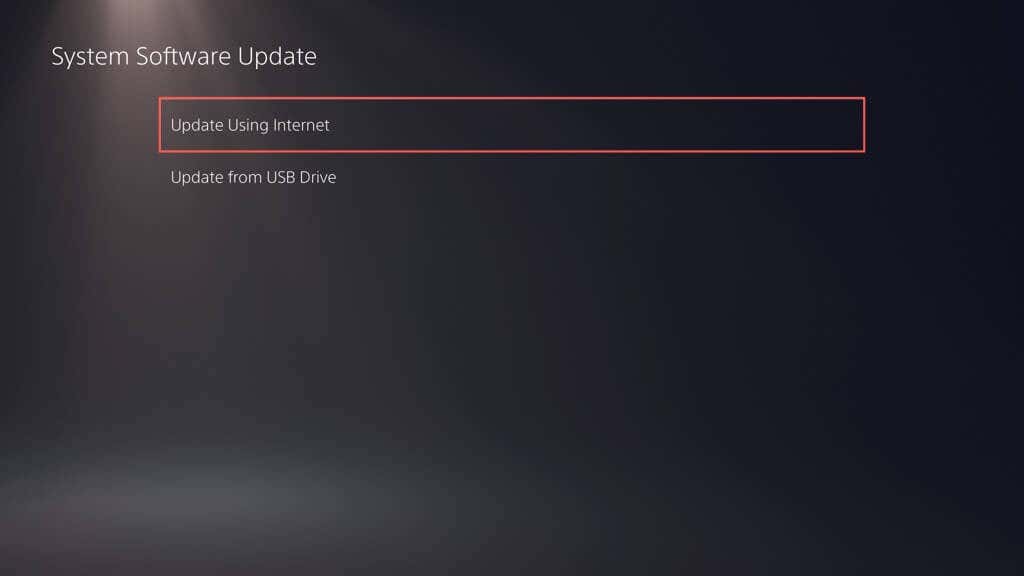
15. Обратитесь в службу поддержки PlayStation
Если ни одно из приведенных выше исправлений не приводит к повторной зарядке беспроводного контроллера DualSense, вы, вероятно, столкнулись со сложной проблемой, например с неисправной батареей или печатной платой. Лучшим вариантом будет обратитесь в службу поддержки PlayStation за советом по оборудованию и ремонту..
.